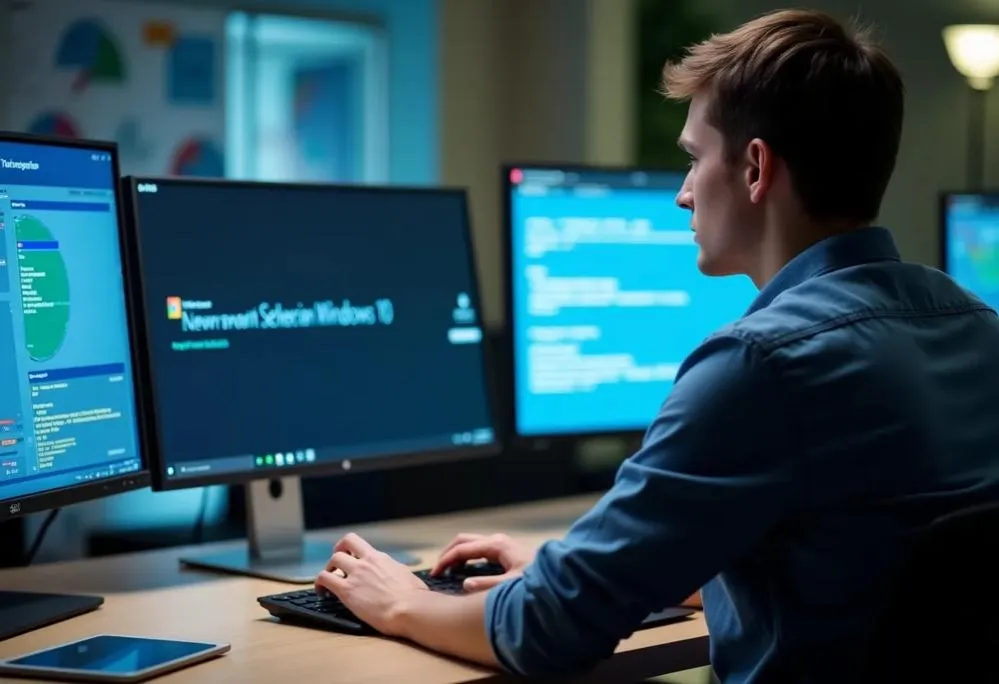W tym artykule przedstawimy szczegółowy przewodnik, jak przeprowadzić aktualizację, jakie kroki należy podjąć, aby zabezpieczyć swoje dane oraz jak rozwiązać ewentualne problemy po zakończeniu procesu. Dzięki tym informacjom, każdy użytkownik będzie mógł zaktualizować swój system bez obaw o utratę ważnych plików.
Kluczowe wnioski:- Możliwe jest zaktualizowanie Windows 7 do Windows 10 bez klucza aktywacyjnego.
- Użycie Media Creation Tool umożliwia bezpieczną aktualizację z zachowaniem plików osobistych.
- Przed aktualizacją należy sprawdzić wymagania systemowe i przygotować komputer.
- Tworzenie kopii zapasowej danych jest kluczowe dla uniknięcia ich utraty.
- Po aktualizacji mogą wystąpić problemy z aktywacją i sterownikami, które można rozwiązać.
- Zakup nowej licencji Windows 10 jest konieczny, aby usunąć ograniczenia aktywacji.
Jak zaktualizować system Windows 7 do 10 krok po kroku?
Aktualizacja systemu Windows 7 do Windows 10 to proces, który można zrealizować w kilku prostych krokach. Ważne jest, aby odpowiednio się przygotować, aby uniknąć problemów podczas instalacji. W pierwszej kolejności należy upewnić się, że komputer spełnia minimalne wymagania systemowe Windows 10. To kluczowy krok, który pozwoli na płynne przeprowadzenie aktualizacji.
Następnie, gdy komputer jest gotowy, można przystąpić do pobrania narzędzia Media Creation Tool z oficjalnej strony Microsoftu. Po uruchomieniu narzędzia, użytkownik powinien zaakceptować warunki licencyjne i wybrać opcję "Uaktualnij ten komputer teraz". Warto pamiętać, że podczas instalacji można wybrać opcję zachowania plików osobistych i ustawień, co pozwoli na ich ochronę w trakcie aktualizacji.
Przygotowanie komputera do aktualizacji bez utraty danych
Aby zapewnić, że aktualizacja przebiegnie bez utraty danych, należy wykonać kilka kluczowych kroków. Po pierwsze, warto sprawdzić, czy system operacyjny Windows 7 jest aktualny i czy wszystkie dostępne aktualizacje zostały zainstalowane. Ponadto, należy zweryfikować, czy na komputerze są zainstalowane wszystkie niezbędne sterowniki, co może zapobiec problemom po aktualizacji.
Użycie narzędzia Media Creation Tool do aktualizacji
Aby zaktualizować system Windows 7 do Windows 10, pierwszym krokiem jest pobranie narzędzia Media Creation Tool z oficjalnej strony Microsoftu. Po pobraniu, uruchom program, a następnie zaakceptuj warunki licencyjne. W tym momencie masz dwie opcje: możesz wybrać "Uaktualnij ten komputer teraz" lub stworzyć nośnik instalacyjny na USB lub DVD. Wybór pierwszej opcji umożliwi bezpośrednią aktualizację systemu, co jest najwygodniejszym rozwiązaniem dla większości użytkowników.Po wybraniu opcji aktualizacji, narzędzie przeprowadzi Cię przez kolejne kroki instalacji. Zostaniesz poproszony o wybór, czy chcesz zachować pliki osobiste i ustawienia, co jest kluczowe dla uniknięcia ich utraty. Interfejs narzędzia jest intuicyjny, a kolejne kroki są jasno opisane. Upewnij się, że masz stabilne połączenie internetowe, ponieważ proces może wymagać pobrania dodatkowych plików. Po zakończeniu instalacji komputer uruchomi się ponownie, a Ty będziesz mógł cieszyć się nowym systemem operacyjnym.
Jak zabezpieczyć dane przed aktualizacją systemu?
Przed przystąpieniem do aktualizacji systemu Windows 7 do Windows 10, kluczowe jest zabezpieczenie danych osobistych. Istnieje wiele metod, które można zastosować, aby upewnić się, że Twoje pliki są bezpieczne. Możesz skorzystać z oprogramowania do tworzenia kopii zapasowych, takiego jak Acronis True Image czy EaseUS Todo Backup, które oferują różne funkcje, w tym automatyczne kopie zapasowe oraz możliwość przywracania danych w razie potrzeby.
Alternatywnie, można ręcznie skopiować ważne pliki na zewnętrzny dysk twardy lub do chmury, na przykład do Google Drive lub OneDrive. Ważne jest, aby upewnić się, że wszystkie istotne dokumenty, zdjęcia i inne pliki są zabezpieczone przed rozpoczęciem procesu aktualizacji. Rekomendowane oprogramowanie do tworzenia kopii zapasowych oraz ich funkcje przedstawione są w poniższej tabeli.
| Oprogramowanie | Funkcje |
| Acronis True Image | Automatyczne kopie zapasowe, przywracanie systemu, synchronizacja plików |
| EaseUS Todo Backup | Kopie zapasowe systemu, klonowanie dysków, przywracanie danych |
| Google Drive | Przechowywanie w chmurze, łatwy dostęp z różnych urządzeń |
| OneDrive | Integracja z Windows, automatyczne przesyłanie zdjęć i dokumentów |
Tworzenie kopii zapasowej danych osobistych przed instalacją
Przed przystąpieniem do aktualizacji systemu Windows 7 do Windows 10, kluczowe jest utworzenie kopii zapasowej ważnych danych i ustawień. Można to zrobić na kilka sposobów. Po pierwsze, można skorzystać z wbudowanej funkcji systemu Windows do tworzenia kopii zapasowych, która pozwala na zapisanie plików na zewnętrznym dysku twardym lub w chmurze. Alternatywnie, można użyć oprogramowania do tworzenia kopii zapasowych, takiego jak Acronis True Image czy EaseUS Todo Backup, które oferują bardziej zaawansowane opcje, takie jak automatyczne kopie zapasowe i klonowanie dysków.
Inny sposób to ręczne skopiowanie najważniejszych plików, takich jak dokumenty, zdjęcia i filmy, na zewnętrzny nośnik lub do usługi chmurowej, np. Google Drive lub OneDrive. Pamiętaj, aby upewnić się, że wszystkie istotne dane są zabezpieczone przed rozpoczęciem procesu aktualizacji, aby uniknąć ich utraty w trakcie instalacji nowego systemu.
Sprawdzanie wymagań systemowych przed aktualizacją
Przed aktualizacją systemu Windows 7 do Windows 10, konieczne jest sprawdzenie, czy komputer spełnia minimalne wymagania systemowe. Windows 10 wymaga przynajmniej 1 GB pamięci RAM dla wersji 32-bitowej i 2 GB dla wersji 64-bitowej. Dodatkowo, potrzebny jest procesor o częstotliwości co najmniej 1 GHz oraz 16 GB wolnego miejsca na dysku. Aby sprawdzić, czy Twój komputer spełnia te wymagania, można skorzystać z narzędzi systemowych, takich jak "Informacje o systemie" dostępne w Panelu sterowania.
| Wymagania dla Windows 7 | Wymagania dla Windows 10 |
| 1 GB RAM (32-bit) | 1 GB RAM (32-bit) |
| 2 GB RAM (64-bit) | 2 GB RAM (64-bit) |
| 1 GHz procesor | 1 GHz procesor |
| 16 GB miejsca na dysku | 20 GB miejsca na dysku |
Jak rozwiązać problemy z urządzeniami po aktualizacji?
Po zaktualizowaniu systemu Windows 7 do Windows 10 mogą wystąpić różne problemy, szczególnie związane z sterownikami urządzeń oraz aktywacją systemu. Często zdarza się, że po aktualizacji niektóre urządzenia, takie jak drukarki, karty graficzne czy urządzenia USB, przestają działać prawidłowo. Jest to najczęściej spowodowane brakiem odpowiednich sterowników lub ich niekompatybilnością z nowym systemem. W takich sytuacjach ważne jest, aby szybko zidentyfikować problemy i podjąć odpowiednie kroki w celu ich rozwiązania.
Aby naprawić problemy ze sterownikami, warto skorzystać z menedżera urządzeń. Można tam zaktualizować sterowniki ręcznie lub automatycznie. W przypadku, gdy system nie znajduje odpowiednich sterowników, warto odwiedzić stronę producenta sprzętu, gdzie często dostępne są najnowsze wersje sterowników. Należy również pamiętać, że po aktualizacji systemu Windows 10, mogą wystąpić problemy z aktywacją, co objawia się komunikatami o konieczności aktywacji systemu. W takim przypadku warto skontaktować się z pomocą techniczną Microsoftu lub sprawdzić, czy klucz aktywacyjny jest poprawny.
Aktualizacja sterowników po zainstalowaniu Windows 10
Po zainstalowaniu Windows 10 ważne jest, aby zaktualizować sterowniki dla wszystkich urządzeń, aby zapewnić ich prawidłowe działanie. Można to zrobić na kilka sposobów. Pierwszym z nich jest skorzystanie z menedżera urządzeń, gdzie można kliknąć prawym przyciskiem myszy na urządzenie i wybrać opcję „Aktualizuj sterownik”. Drugą opcją jest odwiedzenie strony internetowej producenta sprzętu, gdzie często dostępne są najnowsze sterowniki do pobrania. Warto również rozważyć użycie oprogramowania do automatycznej aktualizacji sterowników, które może zautomatyzować ten proces i zaoszczędzić czas.
Rozwiązywanie problemów z aktywacją systemu Windows 10
Po zaktualizowaniu systemu Windows 7 do Windows 10, mogą wystąpić problemy z aktywacją systemu. Często pojawiają się komunikaty informujące o konieczności aktywacji, co może być spowodowane niekompatybilnością klucza aktywacyjnego lub problemami z połączeniem internetowym. Aby rozwiązać te problemy, warto najpierw upewnić się, że komputer jest podłączony do internetu i spróbować ponownie aktywować system. Można to zrobić wchodząc w Ustawienia, a następnie w sekcję "Aktywacja". W przypadku, gdy aktywacja nie powiedzie się, warto skorzystać z narzędzia do rozwiązywania problemów z aktywacją, które znajdziesz w tym samym menu.
Jeśli problemy z aktywacją nadal występują, warto skontaktować się z pomocą techniczną Microsoftu. Przygotuj wszystkie niezbędne informacje, takie jak klucz produktu i szczegóły dotyczące systemu. Czasami konieczne może być również zresetowanie ustawień aktywacji lub ponowne wprowadzenie klucza aktywacyjnego. Pamiętaj, że posiadanie oryginalnej wersji systemu Windows 7 ułatwi proces aktywacji po aktualizacji.
Czytaj więcej: Jak zaktualizować bios karty graficznej bez ryzyka uszkodzenia sprzętu
Jak uzyskać licencję na Windows 10 po aktualizacji?
Po zakończeniu aktualizacji systemu Windows 7 do Windows 10, może być konieczne zakupienie nowej licencji Windows 10, aby usunąć wszelkie ograniczenia związane z aktywacją. Istnieje kilka opcji, które można rozważyć. Najprostszym sposobem jest zakup licencji bezpośrednio z oficjalnej strony Microsoftu, gdzie dostępne są różne plany, w tym wersje Home i Pro. Można również skorzystać z autoryzowanych sprzedawców, którzy oferują licencje w atrakcyjnych cenach. Warto jednak upewnić się, że kupujesz od zaufanego źródła, aby uniknąć problemów z nielegalnymi kluczami.Alternatywnie, można rozważyć zakup licencji w formie subskrypcji, która może być korzystna dla firm i użytkowników wymagających dostępu do najnowszych funkcji. W takim przypadku Microsoft oferuje różne plany subskrypcyjne, które mogą obejmować dodatkowe usługi, takie jak chmura czy wsparcie techniczne. Bez względu na wybraną opcję, ważne jest, aby mieć ważną licencję, aby cieszyć się pełną funkcjonalnością systemu Windows 10.
Opcje zakupu licencji Windows 10 po uaktualnieniu
Licencję na Windows 10 można nabyć na kilka sposobów. Najłatwiejszą opcją jest zakup bezpośrednio ze strony Microsoftu, gdzie można wybrać pomiędzy wersjami Home i Pro. Proces zakupu jest prosty, a płatność można zrealizować online. Alternatywnie, licencje są również dostępne w sklepach stacjonarnych oraz u autoryzowanych sprzedawców, gdzie można porównać ceny i oferty. Ważne jest, aby upewnić się, że kupowany klucz aktywacyjny pochodzi z zaufanego źródła, aby uniknąć przyszłych problemów z aktywacją.
Alternatywy dla aktywacji systemu Windows 10 bez klucza
Jeśli nie posiadasz klucza aktywacyjnego, istnieją alternatywne metody aktywacji systemu Windows 10. Możesz skorzystać z narzędzi, które umożliwiają aktywację systemu bez klucza, jednak należy pamiętać, że takie metody mogą wiązać się z ryzykiem naruszenia warunków licencji Microsoftu. Inna opcja to skorzystanie z wersji próbnej systemu Windows 10, która pozwala na korzystanie z systemu przez określony czas bez aktywacji. To rozwiązanie może być przydatne, jeśli planujesz zakup licencji w przyszłości, ale pamiętaj, że po upływie okresu próbnego system może stać się nieaktywny.
Jak skutecznie zarządzać aktualizacjami systemu Windows 10 w przyszłości?
Po zaktualizowaniu systemu Windows 7 do Windows 10, kluczowe staje się skuteczne zarządzanie aktualizacjami, aby zapewnić stabilność i bezpieczeństwo systemu. Warto regularnie sprawdzać dostępność aktualizacji, ponieważ Microsoft często wprowadza poprawki i nowe funkcje, które mogą poprawić wydajność oraz bezpieczeństwo. Możesz skonfigurować system tak, aby automatycznie pobierał i instalował aktualizacje, co pozwoli Ci uniknąć problemów związanych z nieaktualnym oprogramowaniem.
Oprócz standardowych aktualizacji systemowych, warto również zainwestować w oprogramowanie do monitorowania stanu systemu, które może informować o dostępnych aktualizacjach sterowników oraz oprogramowania innych firm. Takie narzędzia, jak Driver Booster czy Patch My PC, mogą automatycznie skanować komputer i sugerować aktualizacje, co znacząco ułatwia utrzymanie systemu w najlepszej kondycji. Dzięki temu będziesz mógł cieszyć się płynniejszym działaniem systemu oraz uniknąć problemów, które mogą wyniknąć z przestarzałych sterowników lub oprogramowania.